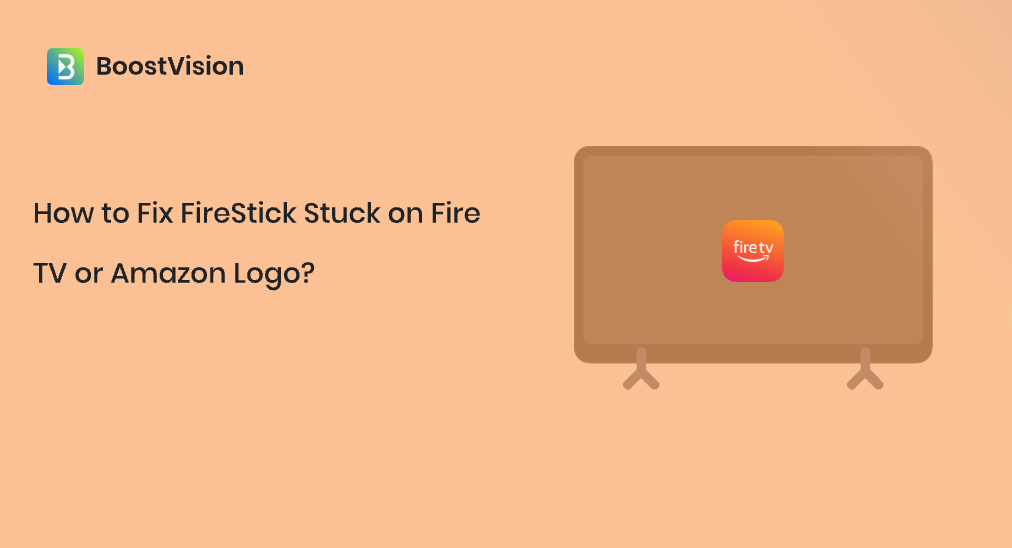
ファイヤーテレビまたはファイヤースティックに接続されているテレビの電源を入れると、ロゴが表示されます。テレビ画面のロゴが消えたら、お気に入りの番組を一気に見ることができます。しかし、時々予期せぬことが起こることがあります。多くの人が報告しています。 Fire TVがロゴに固定されています。 FirestickがAmazonに固定されている問題。
なぜFire TVまたはFireStickはロゴを越えてブーストしようとしないのですか? 同じ問題に直面した場合はどうすればよいですか? トラブルシューティングガイドを入手するには、下にスクロールしてください。
目次
Fire Stickがローディング画面で停止するのは、特に長い間楽しみにしていたコンテンツを楽しむ準備をしているとき、イライラする問題です。この問題の原因は何ですか? 可能性のある原因には、電源供給の問題、互換性の問題、迫り来るシステム更新やデータバックアップ、またはハードウェアの欠陥が含まれます。
Fire TVロゴまたはAmazonロゴに固定されたFireStickを修正する方法ですか? 下記にいくつかの解決策が共有されています。
解決策1: 25分間待つ
Fire TVがロゴに固定された問題を解決するための解決策を実行する前に、約25分間待ってください。なぜですか?前述のように、この問題は迫っているシステムアップデートまたはデータバックアップが原因である可能性があります。したがって、Fire TVにシステムアップデートまたはデータバックアップを完了させるために、約25分間待ってください。
リモコンでボタンを押したり、Fire TVをシャットダウンしたりしないでください。Fire TVを約25分間そのままにしておくだけです。
25分後、Fire TVのロゴまたはAmazonのロゴが消えているか確認してください。ロゴが残っている場合や再び現れた場合は、直ちに対処が必要です。
解決策2:デバイスの電源を入れ直す
電子機器が問題に遭遇した場合、それを再起動することがよく効果があります。再起動プロセス中に、問題の原因となる一時的な不具合が解消されます。したがって、待っても期待される結果が得られない場合は、電子機器を再起動してください。
Fire TVまたはFirestickがロゴに固定されている場合の再起動方法は? 直接的な方法は、電源から抜いて数分後に再度差し込むことです。その後、 Fire TVを電源を入れます。 問題が解消するかどうかを確認してください。
キャッシュを削除することもできますが、ログインデータや設定などの他のデータも一緒に削除されます。したがって、キャッシュのみをクリアしたい場合は、このオプションを選択しないでください。
解決策3: 電源を確認してください。
Fire TVまたはFireStickが適切に動作するためには、十分な電源供給があることを確認する必要があります。デバイスに十分な電源を供給するために、デバイスに付属の電源コードまたはアダプタを使用し、電源コードを壁のコンセントに接続してください。
電子機器を非公式の電源ケーブルで電源供給することはお勧めできません。それにより様々な問題が発生する可能性があります。付属の電源コードが不良の場合は、公式のAmazon製のものを購入してください。
解決策4: HDMIポートを交換する
HDMI接続の問題も、Firestickがローディング画面で止まってしまう原因となっている可能性があります。ですので、HDMI関連の問題が原因であるかどうかを確認し続けてください。
もしHDMIエクステンダーを使用してテレビとFirestickの接続を設定している場合、HDMIエクステンダーに損傷がないか確認し、Firestickを直接テレビに接続してみてください。
もし何も効果がなければ、FirestickをHDMIポートから抜いて、他の異なるHDMIポートに差し込んでみてください。使用していたHDMIポートが機能不全かどうかを確認します。
解決策5: お使いのテレビがHDCPをサポートしているか確認してください。
もしあなたがFirestickがAmazonロゴで固まってしまうことに困っているなら、テレビが対応しているかどうかを確認する必要があります。 HDCP.
HDCP(ハイデジタルコンテンツ保護)は、デジタル動画コンテンツを無許可でのコピーから保護する暗号化システムであり、FirestickはHDCPに準拠したデバイスであり、HDCPに準拠したテレビまたはモニターでのみ動作することを意味します。つまり、HDCPに準拠していないテレビやモニターにFirestickを接続すると、ストリーミングデバイスは問題を抱えて動作します。
テレビがHDCPに対応しているかどうかを確認する方法は? テレビのマニュアルのビデオケーブルセクションを読み、ビデオポートの定義の中にHDCPがリストされているかどうかを確認してください。もしリストされていない場合、テレビはHDCPに準拠していない可能性が高く、HDCPに準拠したテレビに交換する必要があります。
解決策6: Fire TVまたはFirestickを工場出荷時の状態にリセットする
もしFire TVやFirestickが起動中にまだフリーズする場合は、デバイスを工場出荷時の設定にリセットすることで問題を解消できる可能性がありますが、デバイスからデータと設定を削除する必要があります。
押してください "" そして 背中 同時にリモコンのボタンを約 10秒、そして、デバイスは自動的に工場出荷時設定にリセットされます。
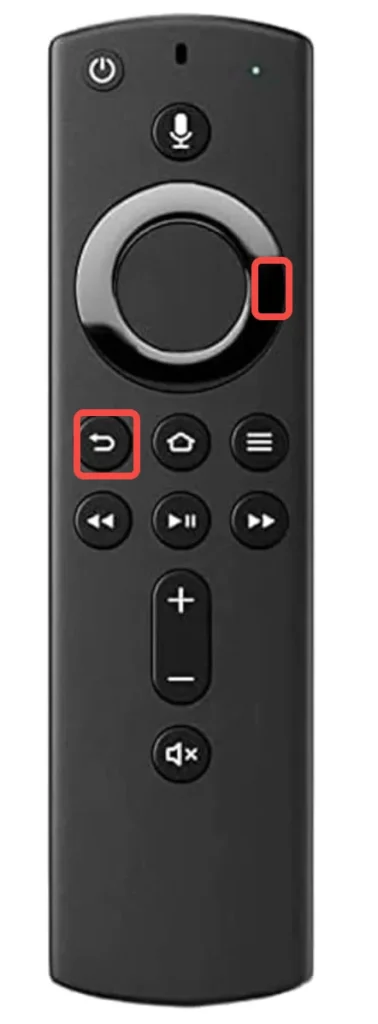
ヒント: Fire TVリモコンの電池交換にさよならを言いたいですか?もしそうなら、試すことができます。 リモコンアプリ BoostVisionによって設計されたアプリです。 BoostVision。アプリはシンプルさを保持することに注力していますが、機能性は損なわれていません。
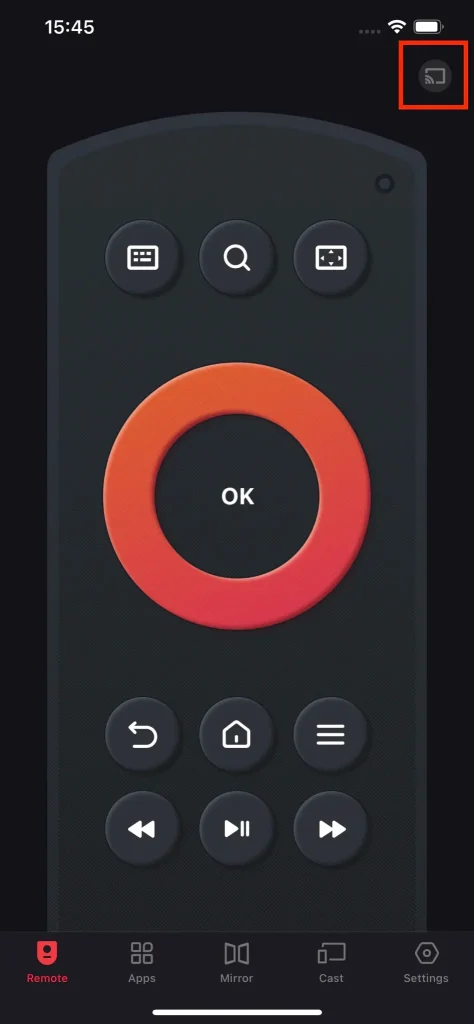
もしまだテレビ画面に頑固なFire TVまたはAmazonのロゴが表示される場合、お使いのデバイスにはハードウェアの損傷がある可能性が高いです。 Amazonに連絡する デバイスの交換を試みるために。
結論
テレビ画面に固定されたFire TVまたはAmazonのロゴが表示された場合は、25分間お待ちください。それでもホームメニューにアクセスできない場合は、テレビの電源を切り、電源供給を確認し、別のHDMIポートを使用し、テレビがHDCPをサポートしているか確認し、最後にデバイスを工場出荷時の設定にリセットしてください。
Fire TVがロゴで停止するのはイライラする問題ですが、一般的にはこれらの解決策で解決できます。問題がある場合は、試してみてください。
Fire TV Stickのロゴに関するFAQ
Q: Fire TVがロゴに固定されているのはなぜですか?
一般的な原因には、電源供給の問題、非互換性の問題、迫り来るシステム更新またはデータバックアップ、あるいはハードウェアの欠陥が含まれます。
Q: Fire TVを強制的に再起動するにはどうすればよいですか?
- メニュウの中に、 設定 あなたのFire TVで。
- 選ぶ デバイス&ソフトウェア.
- 選択 再起動.
ファイアTVは消えて、再起動します。








